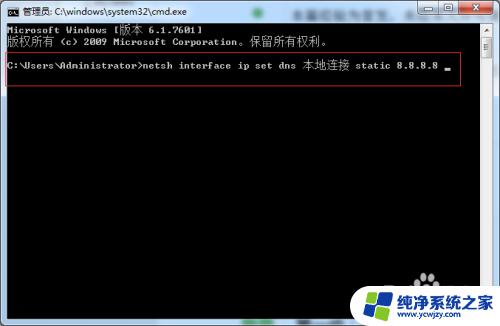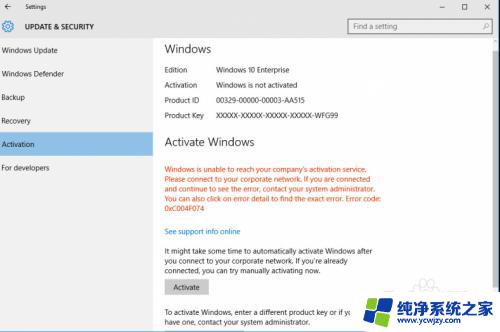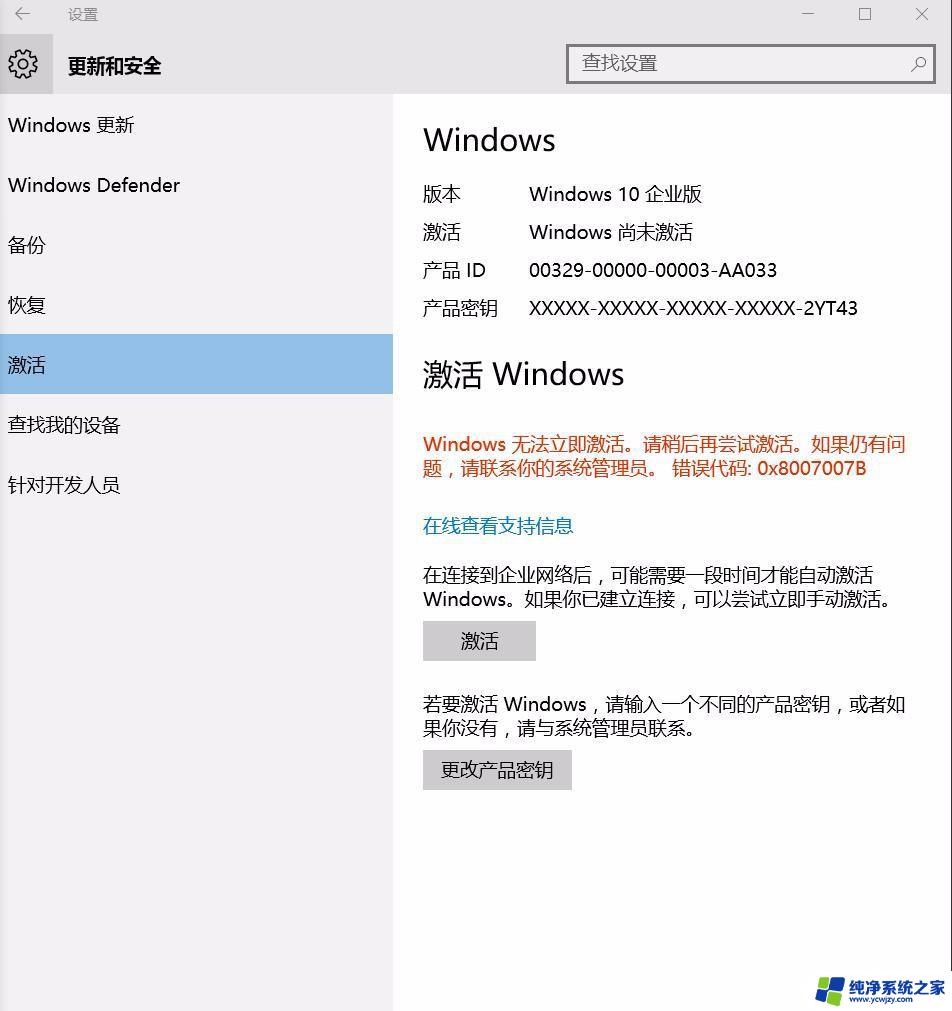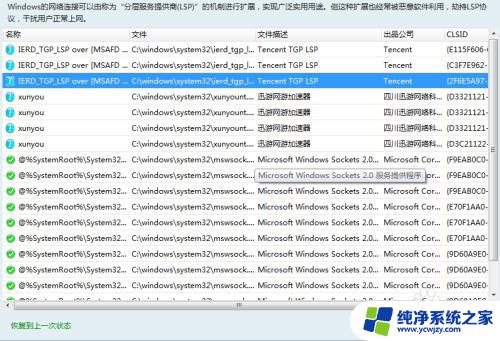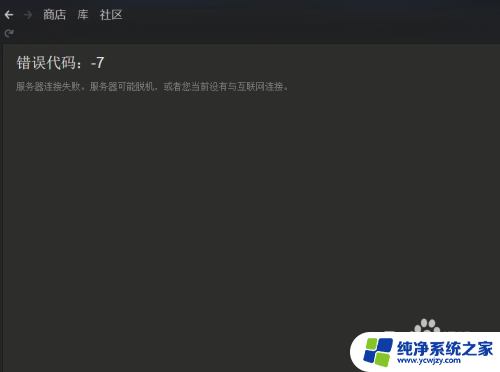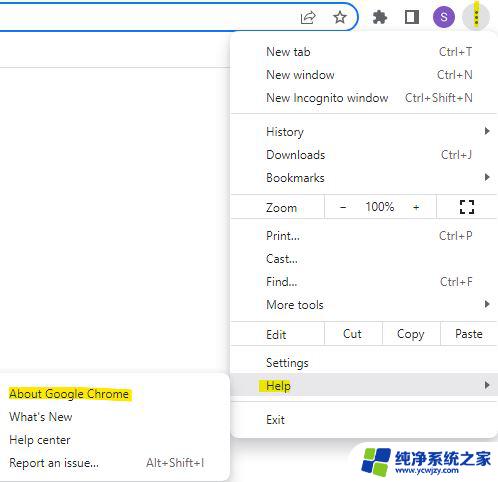错误代码 err connection refused Edge浏览器无法连接错误代码ERR CONNECTION REFUSED解决方法
在使用Edge浏览器时,偶尔会遇到无法连接的问题,错误代码为ERR CONNECTION REFUSED,这个错误代码意味着浏览器无法建立与目标网站的连接。虽然这可能会令人困惑和沮丧,但幸运的是,我们可以采取一些简单的解决方法来解决这个问题。在本文中我们将探讨一些可能的原因以及如何解决这些问题,以便您能够顺利地使用Edge浏览器浏览互联网。
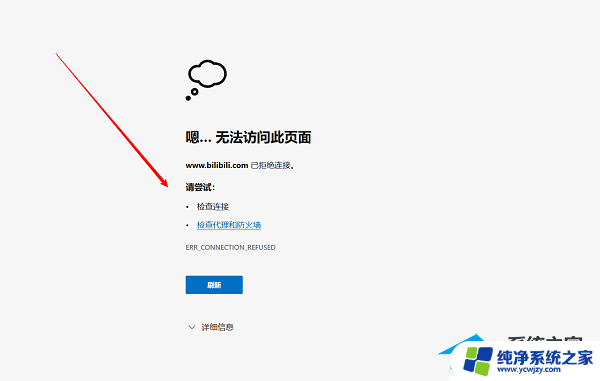
错误代码 err_connection_refused:
方法一:
1. 打开电脑上的Edge浏览器,然后找到设置选项进入。
2. 在设置选项中找到隐私. 服务和搜索选项打开。
3. 最后点击关闭图示中的选项保存即可。
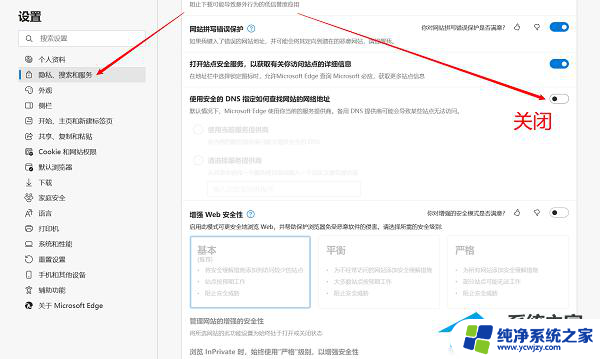
方法二:
1. 在控制面板里面,打开网络和共享中心。
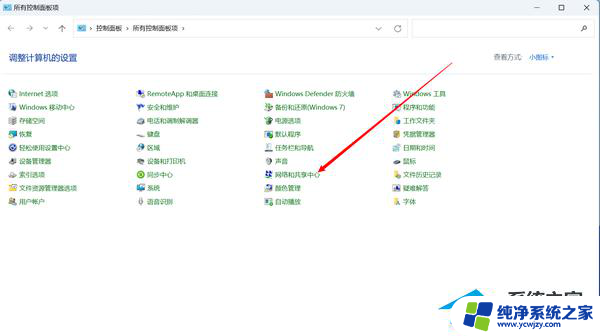
2. 点击Internet选项。
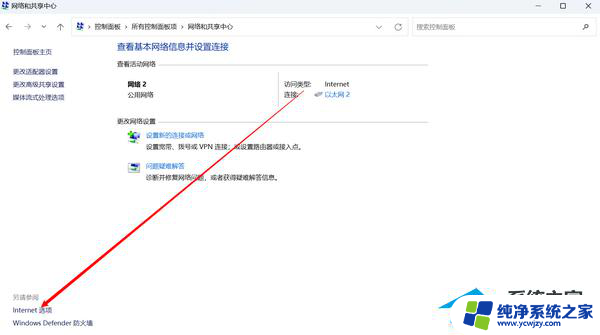
3. 选择高级,按照图中勾选配置。
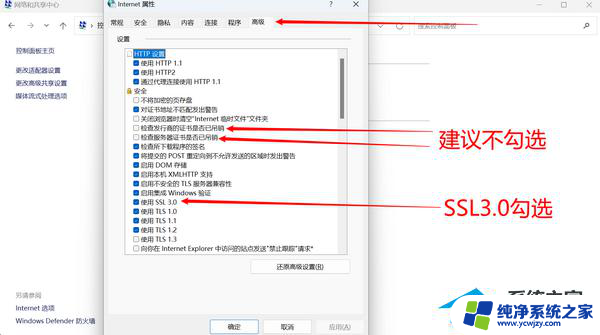
4. 在控制面版,网络和共享中心,点击链接。

5. 点击属性。
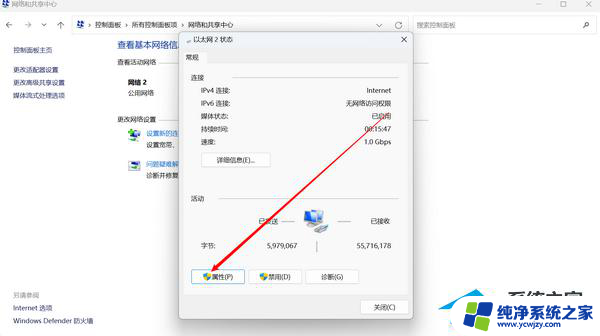
6. 选择网络,找到Internet协议版本4,点击属性。
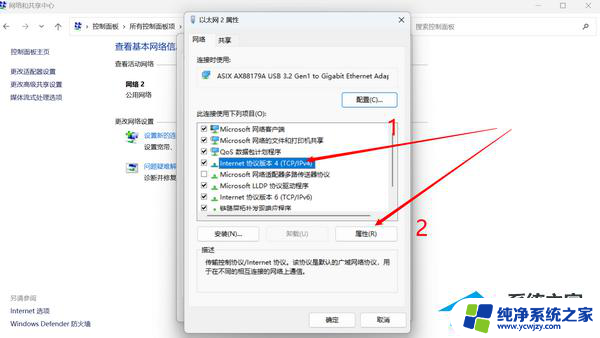
7. 按照图中配置DNS。
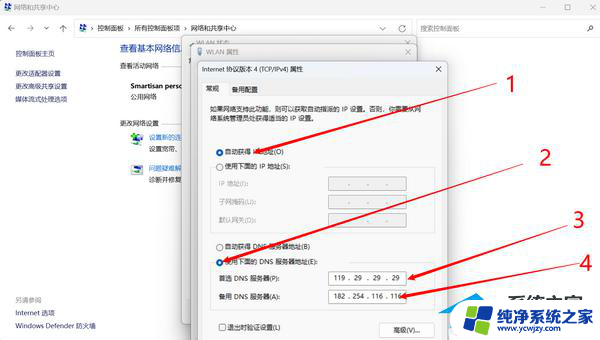
8. 然后按下Win+R打开运行窗口,输入cmd然后回车。之后输入 ipconfig / flushdns。
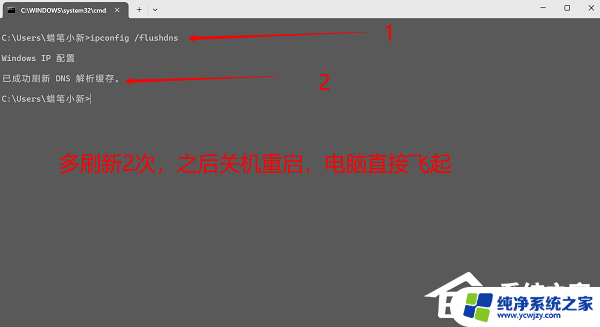
9. 另外检查如图所示配置是否被第三方误勾选,导致无法上网。
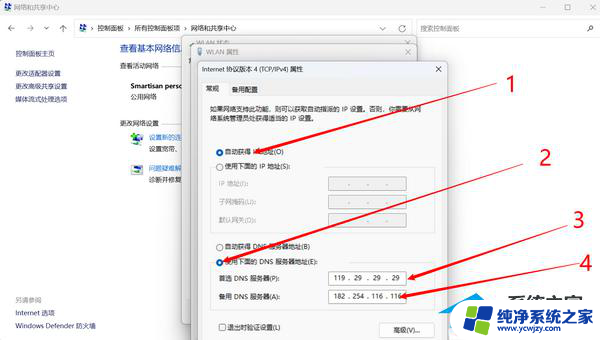
以上是错误代码 err 的全部内容,如果您遇到这种情况,您可以按照以上方法解决,希望这能对您有所帮助。